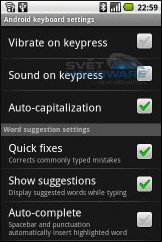Velký průvodce světem Google Android 1.5
15.9.2009, Pavel Bureš, návod

Plánujete nový smartphone a nevíte, zda pro vás bude vhodný Palm OS, Symbian, Google Android či Windows Mobile? V našem přehledu se dozvíte, jak se se systémem Android pracuje, co všechno zvládnou programy i to, jak si telefon přizpůsobit k obrazu svému.
Kapitoly článku:
Nastavení
Pro větší přehlednost byly všechny položky nastavení smartphonu s Google Android 1.5 rozděleny do 10 sekcí. V části Wireless control lze spravovat bezdrátové technologie Wi-Fi a Bluetooth. U Wi-Fi můžeme přidat novou síť podle SSID a zvolit i zabezpečení (WEP, WPA Personal a WPA2 Personal), lze i vyhledat dostupné sítě a zapnout upozorňování na nově nalezené. V rozšířeném nastavení (Advanced settings) lze vybrat počet kanálů, můžeme specifikovat chování úsporného režimu a manuálně zadat IP adresu, DNS servery a síťovou bránu.
Možnosti nastavení Bluetooth jsou podobné jako u mnoha jiných telefonů a smartphonů. Můžeme zadat jméno zařízení, povolit viditelnost přístroje a párovat smartphone s dalšími zařízeními v dosahu. Párování probíhá jako obvykle – stačí vyhledat dostupná zařízení, nastavit viditelnost a zadat na obou přístrojích stejný PIN. Při použití on-screen klávesnice nelze na smartphonu potvrdit zadaný PIN, dialogové okno má totiž pevnou pozici, nelze ho tahem prstu posunout výše - je třeba vysunout fyzickou klávesnici.
Nastavení Bluetooth je ukázkou nesmyslně zdvojených nabídek, jelikož vyhledat dostupné přístroje můžeme tapnutím na položku v hlavní nabídce i výběrem této volby v menu. Pokud by se tato položka z hlavní obrazovky odstranila, vešlo by se na displej např. více nalezených bezdrátových zařízení. Smartphone jsme vyzkoušeli spárovat s A2DP sluchátky Goertek BSH300, komunikace probíhala na jedničku. Hudební přehrávač lze dokonce ovládat tlačítky na sluchátkách, takže můžeme přecházet mezi skladbami a pozastavit přehrávání bez nutnosti vyndat smartphone z kapsy.
Nastavení mobilní sítě skýtá sice jen několik položek, ale jde o podstatné volby. Můžeme zakázat použití datových služeb v roamingu, lze i trvale vypnout 3G síť, což ušetří energii. Nechybí manuální volba operátora (ve výchozím stavu je nastaven automatický výběr) a nastavení přístupových bodů pro datové přenosy. Jelikož smartphony s OS Google Android se často připojují ke Google Calendaru, je třeba alespoň jeden acces point správně nastavit.
V části Call settings lze zadat číslo hlasové schránky, nastavit přesměrování hovorů (pokud ho mobilní operátor podporuje) atp. Můžeme mj. vybrat GSM síť, kterou chceme použít, i aktivovat upozorňování na další telefonáty během aktivního hovoru.
Nastavení vyzvánění a dalších zvukových projevů smartphonu najdeme v Sound & display. Lze aktivovat tichý režim, což jde učinit i z pohotovostního menu, do kterého se dostaneme stiskem tlačítka pro ukončení hovoru. Nechybí volba vyzváněcí melodie, hlasitosti vyzvánění a přehrávání hudby. T-Mobile G1 obsahuje akcelerometr, takže OS je schopen zjistit natočení smartphonu a v závislosti na tom automaticky otočit obraz na displeji. Tato funkce má ale dva nedostatky. Řada aplikací si s automatickou rotací neporadí a zobrazí chybovou hlášku. Navíc otáčení funguje jen v některých programech a situacích, např. domovská obrazovka zůstane stejná i po natočení smartphonu, pro přepnutí do landscape režimu je třeba vysunout klávesnici.
Stejně jako u jiných smartphonů lze zadat nejen čas, po jehož uplynutí se displej vypne, ale i podsvícení. Uživatel není limitován pevně daným počtem úrovní, může nastavit jas plynule. Na T-Mobilu G1 však nelze podsvícení úplně vypnout, nejnižší možná úroveň je ve tmě relativně vysoká.
V nastavení můžeme rovněž povolit GPS přijímač i určení polohy s využitím GSM sítě, pro větší bezpečnost lze smartphone ochránit vzorem - při každém pokusu o odemknutí bude uživatel nucen spojit určitý počet (min. 4) z 9 bodů ve správném pořadí, jinak nebude možné s přístrojem pracovat.
Programy lze do smartphonu s OS Google Android instalovat (i odinstalovat) v aplikaci Market . Dále se pod položkou Applications skrývají detailní informace o jednotlivých programech. Dozvíme se, kolik paměti program a přidružená data zabírají, aplikaci můžeme ukončit. Výpis programů lze filtrovat, takže si můžeme nechat zobrazit jen ty spuštěné, bohužel je nelze hromadně ukončit.
Aplikace lze spouštět z menu i pomocí klávesových zkratek, což ocení zejména majitelé T-Mobile G1. Jelikož tento přístroj disponuje QWERTY klávesnicí s numerickou řadou, lze každé písmeno i číslici použít pro spuštění určitého programu, stačí stisknout tlačítko Search a v nastavení vybranou klávesu.
V nastavení lze odpojit paměťovou kartu, můžeme ji i naformátovat. Stejně jako naprostá většina mobilních zařízení, i smartphony s OS Google Android umožňují obnovit tovární nastavení přístroje (všechna data uložená v paměti budou smazána).
Pod položkou Locale & Text je nastavení jazyku smartphonu, v námi testovaném T-Mobile G1 byla k dispozici pouze angličtina a španělština, u nás prodávané přístroje však disponují českým rozhraním. Můžeme zapnout on-screen klávesnici a vybrat, jakým způsobem nás bude upozorňovat na stisk tlačítka, lze i ukládat slova do uživatelského slovníku. Jakmile bude slovní zásoba dostatečně rozsáhlá, nebude třeba každý výraz psát celý, smartphone po zadání několika počátečních znaků nabídne patřičné možnosti.
Závěr
Je pochopitelné, že Google snaží upřednostňovat své služby (např. kalendář na Internetu) před těmi od konkurence. Uživatel je ale často nucen používat programy a služby, které by za normálních okolností nepoužil. Příkladem je účet ke Gmailu (a tím pádem i k dalším službám Googlu), bez kterého nemůžeme smartphone používat, hned po prvním zapnutí se přístroj zeptá na přihlašovací údaje a pokud účet ještě nemáme, lze ho za použití datových služeb GSM sítě (nikoli Wi-Fi) vytvořit. Bez správných přihlašovacích údajů nelze telefonovat, poslat SMS, takřka nic.
Relativně propracované PIM aplikace měly již jedny z prvních Palmy, které se na trhu objevily v 90. letech. Kalendář, kontakty, úkolovník a textové poznámky dokázaly ulehčit život tisícovkám uživatelů a staly se jakýmsi standardem, který výrobci ve velké míře dodržovali. V Googlu se však rozhodli, že z PIM aplikací nabídnou jen kalendář a adresář, další běžné programy, tj. úkolovník a poznámky, si uživatel musí sehnat sám. Což o to, zmíněných programů je Market plný, problémem je, že tyto aplikace jsou většinou velmi jednoduché a co je horší – neumožňují synchronizaci. Seznam programů, které člověk očekává a Android je nenabízí, je docela dlouhý.
Chybí i správce souborů, který ale běžný uživatel využívající pouze základní funkce nejspíš často používat nebude, neboť ostatní programy (přehrávač hudby, prohlížeč obrázků) základní funkce se soubory (mazání, posílání e-mailem…) zvládnou a přesouvat složky s programy stejně ve výchozím stavu nejde, protože musí být umístěny v interní paměti, nikoli na kartě.
Zvláštností a nedostatků, které stojí za zmínku, bychom našli mnoho – absence kategorií v kalendáři, velmi jednoduchý task manager i svérázný způsob práce s běžícími programy. Google Android totiž spuštěné aplikace spravuje sám, v případě potřeby udělá z programu službu, která sice zabírá méně paměti v RAM, ale její opětovná maximalizace vyžaduje i několik sekund. Např. na opětovné „spuštění“ webového prohlížeče je třeba počkat i 5 sekund, stránka se totiž znovu načítá.
I přes všechny zmíněné nedostatky je Google Android 1.5, který jsme testovali na smartphonu T-Mobile G1, velmi dobrým operačním systémem. Za vyzdvihnutí stojí zejména propracované ovládání pomocí prstu. Je intuitivní, jednotlivé ovládací prvky jsou ve většině případů dostatečně velké a díky použití kapacitního displeje není třeba na LCD tlačit, ale jen se ho prstem lehce dotknout. V tomto ohledu se může Google Android měřit jen s iPhony od Applu. Windows Mobile ve verzi 6.1 nejsou pro ovládání prsty optimalizovány vůbec a pokud člověk nevlastní model s velkým displejem (např. HTC Advantage), je třeba vzít zavděk různými nadstavbami (např. TouchFLO) či programy, jejichž uživatelské rozhraní bylo speciálně navrženo pro ovládání pomocí prstů. Rovněž rezistivní displeje, které výrobci Windows Mobile přístrojů používají, nejsou pro ovládání prsty ideální, pro zaznamenání doteku je totiž třeba vyvinout relativně hodně síly.
Mile nás překvapila celková rychlost systému, spuštěné aplikace mají jen minimální vliv na odezvu při práci. Přestože běžící hudební přehrávač a webový prohlížeč způsobí, že řada animací není vůbec plynulá, uživatel i tak nemusí většinou čekat výrazně dlouhou dobu. Prodlevy se občas samozřejmě objeví, ale nejsou příliš dlouhé, trvají nanejvýš dvě nebo tři sekundy.
Ke cti Androidu budiž i to, že se neustále vyvíjí a nové funkce kvapem přibývají. S aktualizací OS si uživatelé nemusejí dělat vůbec starosti, stačí ji povolit v nastavení a jakmile bude dostupná, automaticky se nahraje. Dobrou zprávou je, že data uložená v paměti nebudou smazána, jen některé programy nemusí fungovat.
Dostáváme se k podstatě problému – vzít Google Android nebo ne? Na to si musí každý odpovědět sám. Někomu vyhovuje Palm OS, jinému Symbian UIQ, další dá přednost např. Linuxu nebo Windows Mobile, který existuje ve verzi Standard (pro smartphone bez dotekového displeje) a Professional (pro PDA a komunikátory). Stejně tak Android si najde specifickou skupinu uživatelů.
Vzhledem k jednoduchému ovládání dotekem prstu, jenž koresponduje s moderními trendy, se dá očekávat, že mnoho lidí, kteří vyžadují tento způsob ovládání a současně se nespokojí s obyčejným „hloupým“ mobilem, sáhne právě po zařízení s Androidem. Tito uživatelé nepotřebují možnost upravit si chování smartphonu přesně podle jejich představ, jsou ochotni přejít určitá specifika a nedostatky systému s tím, že nejdůležitější je pro ně ovládání a nikoli to, zda najdou v základu úkoly, či si mohou přesně vybrat složku, kam se určitý program nainstaluje.